Наличие надежного приложения для создания заметок на вашем iPad является неотъемлемой частью продуктивной работы в дороге.
Внимание геймерам. Появилась возможность пополнять STEAM КОШЕЛЕК в рублях. При пополнении получаете еще случайный ключ Steam!
Лучшие приложения для создания заметок на iPad синхронизируют ваши заметки на всех ваших устройствах и содержат множество полезных функций.
Так что, если вы ищете лучшее приложение для заметок для вашего iPad или iPad Pro, продолжайте читать, чтобы узнать больше.
Программы для Windows, мобильные приложения, игры — ВСЁ БЕСПЛАТНО, в нашем закрытом телеграмм канале — Подписывайтесь:)
1. GoodNotes
Если вы предпочитаете делать заметки, используя рукописный ввод, а не экранную клавиатуру, GoodNotes — отличное место для начала. Возможно, это лучшее приложение для заметок для Apple Pencil.
Использование стилуса для заметок на iPad имеет некоторые заметные преимущества, особенно для определенных типов контента. Например, если вам нужно записать сложные уравнения, формулы и другие научные символы, использование клавиатуры в лучшем случае утомительно, а в худшем невозможно.
Топ-10 приложений для iPad для работы и учебы.
Важные функции GoodNotes включают возможность аннотировать PDF-файлы, способ преобразования рукописного содержимого в текст и синхронизацию заметок с основными поставщиками облачного хранилища.
Скачать: GoodNotes (8 $)
![]()
Price: Free +
2. Apple Notes
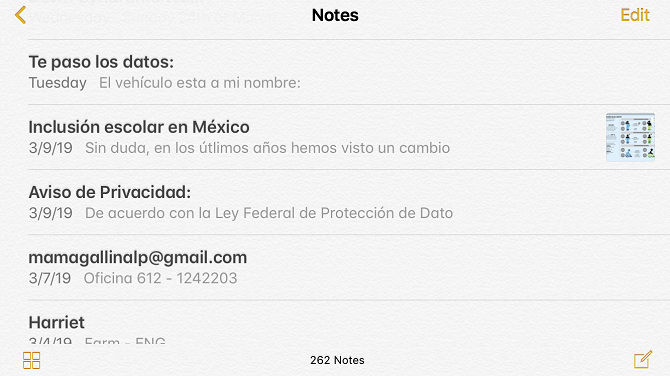
Иногда самое очевидное решение — лучшее решение. Это возможно в случае с Apple Notes.
Приложение поставляется предварительно установленным на устройствах iOS и является полностью бесплатным для использования. Редизайн, совпавший с выпуском iOS 11 в конце 2017 года, принес несколько улучшений; теперь это одно из лучших приложений для создания заметок для iPad и iPad Pro, особенно благодаря многозадачности и жестам редактирования текста.
Apple Notes имеет впечатляющий набор инструментов, которые будут работать с Apple Pencil. Он предлагает широкие возможности стиля и использует iCloud для полной синхронизации со всеми другими устройствами Apple.
Скачать: Apple Notes (бесплатно)
![]()
Price: Free
3. Notification
Notification — лучшее приложение для создания заметок для iPad, если для вас важна возможность аннотировать PDF-файлы. Так как это облегчает ведение заметок с помощью Apple Pencil или стилуса, Notable делает отличное приложение для создания красивых журнальных разворотов.
Некоторые из наиболее примечательных функций приложения включают в себя:
- Конвертировать рукописные заметки в текст
- Поддержка нескольких заметок, так что вы можете работать над двумя заметками бок о бок
- PDF аннотация
- Функция поиска, которая может сканировать как текстовые, так и рукописные заметки
- Мощный инструмент для создания эскизов, который позволяет использовать пользовательские цвета и рисовать фигуры
- Поддержка перетаскивания файлов, текста, фотографий, GIF-файлов и веб-страниц
Как и в случае с другими приложениями, Notable совместим с iCloud, поэтому вы можете синхронизировать свои заметки на всех других устройствах iOS и macOS.
Наконец, Notable также поддерживает аудио файлы. Приложение будет синхронизировать ваши заметки с записью, что позволит вам слушать то, что было сказано в то время, когда вы сделали заметку. Функция идеально подходит для презентаций и лекций.
Скачать: Notification ($ 10, покупки в приложении доступны)
![]()
Price: Free +
4. Notepad + Pro
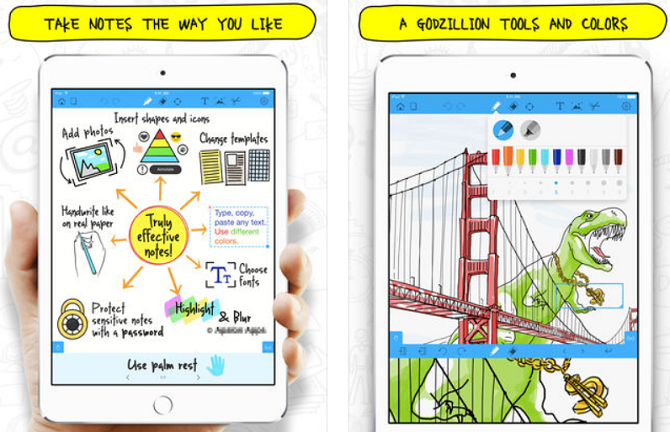
Notepad + Pro — самое дорогое приложение в этом списке — оно обойдется вам в 20 долларов. Но это лучший вариант для тех, кто хочет почувствовать традиционную ручку и бумагу на своем iPad или iPad Pro. Существует несколько чернильных ручек, маркеров и цветных инструментов, каждый из которых призван повторить бумажный подход к ведению заметок.
Приложение в первую очередь предназначено для людей, которые владеют Apple Pencil (или другим iOS-совместимым стилусом ), хотя оно также поддерживает ввод с клавиатуры.
Если вам нужно аннотировать файлы в различных форматах, приложение определенно стоит проверить. Он позволяет добавлять заметки к файлам PDF, а также к файлам в форматах Excel, Keynote и Numbers.
Еще одна интересная особенность приложения — это инструмент размытия. Вы можете скрыть конфиденциальные данные в ваших документах одним нажатием, прежде чем делиться ими с другими пользователями.
Скачать: Блокнот + Pro ($ 20)
![]()
Price: 1 790,00 ₽
5. Evernote
Evernote — еще одно приложение для заметок на iPad. Приложение не нуждается в представлении; Это было одним из лучших приложений для создания заметок на всех основных платформах в течение нескольких лет.
Evernote имеет бесплатный уровень. Вы можете использовать его, чтобы делать заметки, форматировать их по своему желанию, записывать аудио и создавать списки дел.
Однако для подписки требуются более мощные функции, такие как история версий, аннотация PDF, интеграция с облачными провайдерами и совместная работа с несколькими людьми. Уровень бесплатного пользования также ограничен двумя устройствами.
Доступны два платных тарифных плана. Премиум составляет 8 долларов в месяц, а Бизнес — 15 долларов в месяц.
Скачать: Evernote (бесплатно, доступна подписка)
![]()
Price: Free +
6. Simplenote
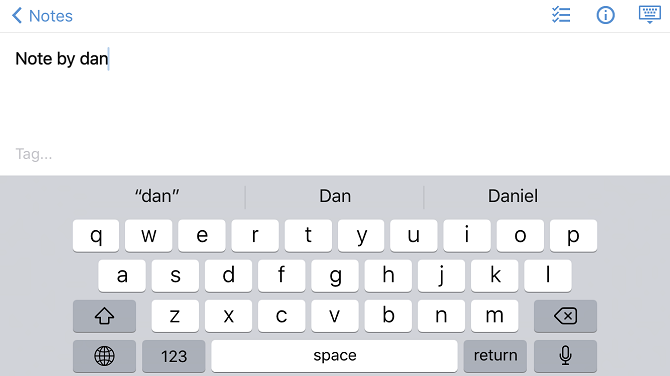
Лучшие приложения для создания заметок на вашем iPad или iPad Pro не обязательно должны быть самыми сложными. Иногда просто лучше.
И вот где Simplenote действительно сияет. Как следует из названия, это не приложение, загруженное бесконечными наворотами, которыми вы будете редко пользоваться. Вместо этого он фокусируется на том, чтобы позволить вам делать заметки в чистом и понятном виде, а также дает вам несколько изящных функций, которые улучшат ваш опыт ведения заметок .
Приложение не поддерживает стилусы, аннотации PDF или другие функции опытных пользователей, которые можно найти в других приложениях. Проще говоря, ваш список заметок отображается на левой панели, а ваш контент — на правой панели.
Simplenote включает в себя поиск заметок, так что вы можете легко вспомнить свои предыдущие заметки. Он также поддерживает теги.
Скачать: Simplenote (бесплатно)
![]()
Price: Free +
7. Bear
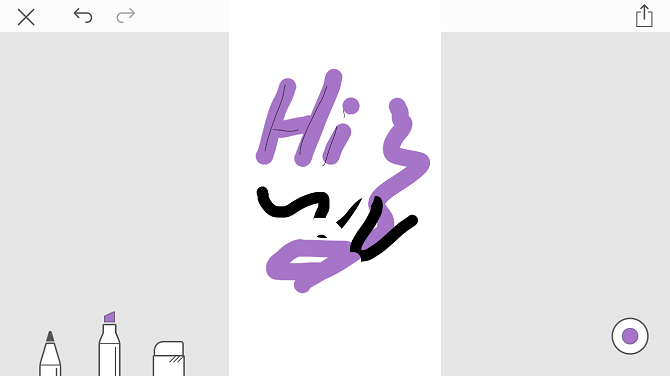
Если для вас важен дизайн приложения, взгляните на Bear. Это одно из самых красивых приложений для создания заметок для iPad и iPad Pro.
Но Bear — это далеко не приложение, в котором все в стиле и не имеет смысла. Некоторые из его лучших функций включают хэштеги (чтобы вы могли легко находить подключенный контент), поддержку Apple Watch (позволяющую диктовать аудио-заметки, когда вы в пути), а также возможность делать заметки и делать рисунки, используя яблочный карандаш.
Впечатляет, что Bear также совместим с Siri. Вы можете создавать заметки с любого устройства с поддержкой Siri, используя только голос. Наконец, Bear предлагает широкий выбор форматов экспорта, включая HTML, PDF, DOCX, MD, JPG и EPUB.
Bear можно бесплатно скачать и использовать, но если вы хотите синхронизировать свои заметки между устройствами, вам нужно будет купить подписку. План стоит 1,49 долларов в месяц или 15 долларов в год.
Скачать: Bear (бесплатно, подписка доступна)
Источник: okdk.ru
8 лучших приложений для iPad Pro 2020 года
Ваш iPad Pro обеспечивает отличный экран и отличный звук — все это упаковано в быстрый портативный планшет. Но вы также можете использовать свое устройство для написания длинных документов, создания эскизов, преобразования своего почерка в текст, или просто отдохнуть и почитать журнал или поиграть в игру. Добавьте свой творческий потенциал, Apple Pencil и эти 10 приложений, чтобы получить максимальную отдачу от вашего iPad Pro .
Linea Sketch: создание красивых рисунков
Что нам нравится
- Более способное приложение для рисования, чем бесплатное приложение Apple Notes.
Что нам не нравится
- Менее способный, чем профессиональные приложения для рисования, такие как Procreate или Affinity Design.
Linea Sketch (бесплатно с покупками в приложении) предлагает приложение для создания эскизов, которое также поддерживает слои для рисования: когда вы рисуете на слое, вы можете позже переместить слой перед или за другими слоями для рисования. Приложение включает в себя несколько ручек, цветовые палитры и текстуры фона. Вы также можете использовать инструмент преобразования, чтобы вырезать, копировать и вставлять части вашего чертежа.
MyScript Nebo: конвертируйте ваш почерк в текст
Что нам нравится
- В то время как многие приложения распознают символы на изображениях при поиске, MyScript Nebo преобразует символы в текст при написании.
Что нам не нравится
- Вы должны помнить, как писать аккуратно и четко, чтобы письмо было узнаваемым.
Вам понадобится Apple Pencil, чтобы использовать MyScript Nebo, который превращает ваши рукописные слова и предложения в текст. Если вы допустили ошибку, набросайте букву или слово, чтобы стереть ее, а затем напишите исправленный текст. MyScript Nebo (бесплатно с покупками в приложении) также поддерживает рисованные диаграммы.
PCalc: добавьте калькулятор на свой iPad

Что нам нравится
- Множество опций, которые вы можете настроить.
Что нам не нравится
- PCalc может быть более калькулятором, чем нужно многим людям.
PCalc ($ 9,99) поставляет один из самых мощных и гибких калькуляторов для вашего iPad Pro. Вы можете просмотреть тиккерную ленту своих расчетов, установить несколько различных режимов (инженерный, научный, бухгалтерский) или использовать RPN (обратная польская запись). Это также единственный калькулятор мы знаем с скрытым режимом дополненной реальности: Tap помощи (в верхнем правом угле)> О PCalc > затем нажмите на значке большого «42» , который появляется.
PDF Viewer — Annotation Expert: аннотируйте и редактируйте документы
Что нам нравится
- Чрезвычайно способный просмотрщик PDF и редактор, который хорошо работает с Apple Pencil.
Что нам не нравится
- Хотя мы любим делать пометки в документах, мы уверены, что никто не любит заполнять формы.
PDF Viewer — Annotation Expert, который предоставляется бесплатно, позволяет легко редактировать документы PDF: печатать текст, выделять важные части страницы и писать заметки — или подписывать свою подпись — с помощью Apple Pencil. Дополнительное ежегодное обновление подписки (бесплатно с покупками в приложении) добавляет возможность комментировать изображения, объединять несколько документов в один PDF-файл и защищать PDF-файлы паролем.
LumaFusion: редактировать видео как профессионал

Что нам нравится
- Lumafusion предлагает профессиональное приложение для редактирования видео.
Что нам не нравится
- Многие мощные функции занимают немного времени, чтобы изучить.
С LumaFusion (29,99 $ с покупками в приложении) вы можете редактировать высококачественные видео с 3 видео дорожками и 3 дополнительными звуковыми дорожками. Это означает, что вы можете показывать видео бок о бок или картинка в картинке. И, конечно, вы можете обрезать, изменять размер и размещать свои сегменты в любом месте вашего видео. LumaFusion также поддерживает функцию Chroma key, поэтому вы можете снимать видео на зеленом или синем фоне, а затем заменить фон другим видео или изображением по вашему выбору.
Ulysses: пишите длинные документы

Что нам нравится
- Очень способный, ориентированный на текст инструмент письма.
Что нам не нравится
- Стоимость подписки (40 долларов в год или 5 долларов в месяц) для текстового редактора не для всех.
Если вы пишете, взгляните на приложение Ulysses (бесплатная пробная версия / подписка), особенно если вам нужно написать длинный документ со многими разделами. Вы можете установить цели подсчета слов для каждого сегмента или для всего фрагмента. Ulysses поддерживает Markdown, способ разметки формата для Интернета. Вы также можете опубликовать свою работу в WordPress или Medium из Ulysses.
Jump Desktop: подключайтесь к приложениям для рабочего стола
Что нам нравится
- Вы можете получить доступ к традиционным системам Windows или MacOS с iPad Pro.
Что нам не нравится
- Jump Desktop на iPad работает только с двумя моделями мыши Bluetooth.
Многие люди, которые используют iPad Pro, также используют устройства под управлением Windows или macOS. С небольшим количеством настроек Jump Desktop ($ 7,99) позволяет вам подключаться к этим устройствам с iPad Pro, чтобы предоставить вам полный доступ к вашим настольным приложениям. Вы даже можете купить мышь, которая работает с Jump Desktop, чтобы получить еще более традиционную настольную среду.
Sid Meier’s Civilization VI: классическая стратегическая игра

Что нам нравится
- Это классная настольная игра для iPad.
Что нам не нравится
- Вы заплатите полную цену за игру класса «настольный компьютер» (обычно $ 59,99, хотя разработчик периодически предлагает скидки на 50-60%).
Эта классическая пошаговая стратегическая игра появилась для iPad в начале 2018 года. Это был первый раз, когда вы смогли сыграть полную версию Sid Meier’s Civilization VI на iOS (бесплатно при покупке в приложении). Нет необходимости тянуться к мышке или клавиатуре — игра разработана для плавной работы кончиками пальцев. Игроки-ветераны Civ могут оценить, что пакеты расширения можно приобрести, чтобы добавить новые измерения в игру.
Источник: gadgetshelp.com
Поиск приложений в библиотеке приложений на iPad
В библиотеке приложений показаны приложения, упорядоченные по категориям, таким как «Продуктивность», «Креативность» и «Чтение». Наиболее часто используемые приложения находятся в верхней части экрана и в верхней части своих категорий, поэтому их легко находить и открывать.
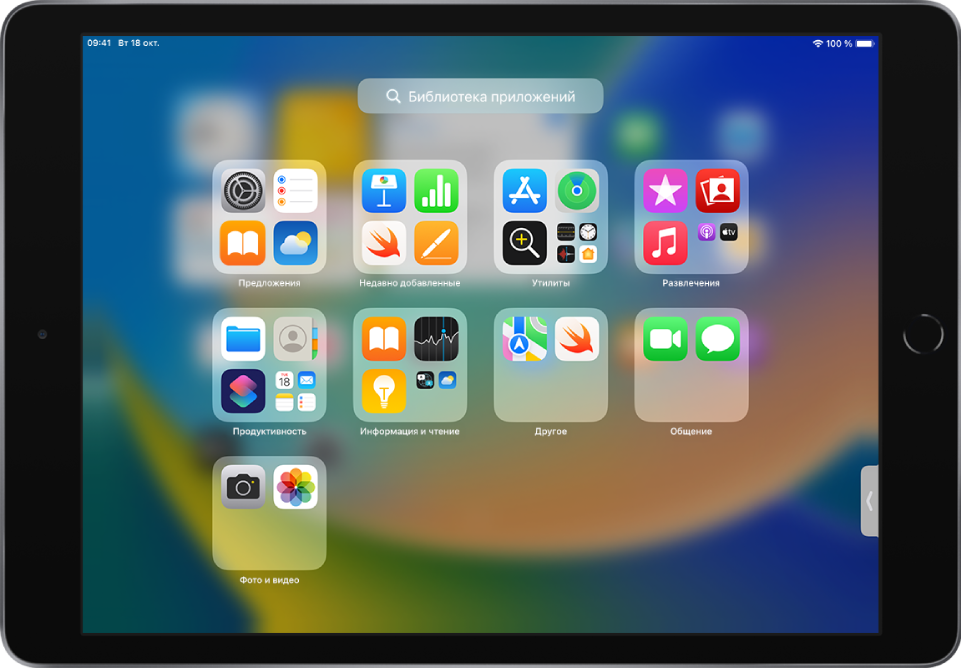
Примечание. Приложения в библиотеке приложений распределяются по категориям с учетом того, как Вы используете свои приложения. Можно добавить приложения из библиотеки приложений на экран «Домой», но нельзя переместить их в другую категорию библиотеки приложений.
Поиск и открытие приложения в библиотеке приложений
- Перейдите на экран «Домой», затем смахните влево через все страницы экрана «Домой», пока не откроется библиотека приложений. Можно также быстро открыть библиотеку приложений, коснувшись кнопки в правой части панели Dock внизу экрана.
- Коснитесь поля поиска вверху экрана, затем введите название приложения, которое Вы ищете. Можно также прокрутить для просмотра списка в алфавитном порядке.
- Чтобы открыть приложение, коснитесь его.
Если категория в библиотеке приложений содержит несколько небольших значков приложений, коснитесь их, чтобы развернуть категорию и увидеть все приложения в этой категории.
Скрытие и отображение страниц экрана «Домой»
Поскольку все приложения можно найти в библиотеке приложений, Вы можете убрать часть страниц экрана «Домой». Можно скрыть некоторые страницы экрана «Домой», чтобы приблизить библиотеку приложений к первой странице. (При необходимости скрытые страницы можно снова отобразить.)
- Коснитесь экрана «Домой» и удерживайте его, пока приложения не начнут покачиваться.
- Нажмите на точки в нижней части экрана. Отображаются миниатюры страниц Вашего экрана «Домой» с галочками под ними.
- Чтобы скрыть страницы, снимите галочки. Чтобы показать скрытые страницы, поставьте галочки.
- Коснитесь кнопки «Готово».
Когда дополнительные страницы экрана «Домой» скрыты, можно перейти с первой страницы экрана «Домой» в библиотеку приложений (и обратно) всего одним или двумя смахиваниями.
Примечание. Когда страницы экрана «Домой» скрыты, новые приложения, загружаемые из App Store, могут быть добавлены в библиотеку приложений а не на экран «Домой».
Изменение порядка страниц экрана «Домой»
Если на экране «Домой» несколько страниц, можно изменить их порядок. Например, можно собрать свои любимые приложения на одной странице экрана «Домой», а затем сделать ее первой страницей экрана «Домой».
- Коснитесь фона на экране «Домой» и удерживайте его, пока приложения не начнут покачиваться.
- Нажмите на точки в нижней части экрана. Отображаются миниатюры страниц Вашего экрана «Домой» с галочками под ними.
- Чтобы переместить каждую страницу экрана «Домой», коснитесь и удерживайте ее, а затем перетяните в новое место.
- Коснитесь кнопки «Готово».
Изменение места для загрузки новых приложений
При загрузке новых приложений из App Store их можно добавлять на экран «Домой» и в библиотеку приложений или только в библиотеку приложений.

- Откройте «Настройки» > «Экран «Домой» и Dock».
- Выберите, куда нужно добавлять новые приложения: на экран «Домой» и в библиотеку приложений или только в библиотеку приложений.
Примечание. Чтобы разрешить отображение значков уведомлений на приложениях в библиотеке приложений, включите параметр «В библиотеке приложений».
Перемещение приложения из библиотеки приложений на экран «Домой»
Приложение из библиотеки приложений можно добавить на экран «Домой», если его там еще нет.
Коснитесь приложения и удерживайте его, затем коснитесь «Добавить на экран «Домой»» (доступно, если приложение отсутствует на экране «Домой»).
Приложение будет отображаться и на экране «Домой», и в библиотеке приложений.
Источник: support.apple.com